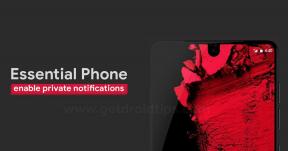Firmware stoc proiector JMGO N7 [5.1.1 Lollipop]
Instalați Stocul Rom / / August 05, 2021
Aici am partajat fișierele pentru a descărca și a instala Stock Firmware pe JMGO N7 Projector care este alimentat de procesorul Amlogic T968. Proiectorul JMGO N7 este livrat cu firmware-ul Android 5.1.1 Lollipop cu suport de rezoluție 4K, care, ca tehnologie de focalizare automată, pentru o funcționare convenabilă. Dispozitivul este echipat cu un sistem de operare JMGO inteligent auto-dezvoltat, care se bazează pe platforma Android, puteți instala o varietate de aplicații de streaming audio și video. Dacă sunteți în căutarea JMGO N7 Proiector Stock Firmware, atunci sunteți în locul potrivit.
Nu vă faceți griji, știți că uneori lucrurile nu merg prea bine cu Android Projector. Una dintre cele mai simple și rapide soluții pentru majoritatea problemelor de pe proiectorul Android este instalarea celui mai recent firmware stoc pe proiectorul JMGO N7. Deci, astăzi, în această postare, vom discuta despre cum se instalează firmware-ul stocului pentru proiector JMGO N7. Acum, dacă sună interesant, permiteți-ne să ajungem la asta. Ar trebui să ne?
![Firmware stoc JMGO N7 pentru proiector [5.1.1 Lollipop] - Cum se instalează](/f/cd62c4756f67428a69a6566d15325253.jpg)
Cuprins
- 1 Caracteristici principale
- 2 Avantajele instalării stocului ROM
- 3 Detalii firmware:
- 4 Descărcați firmware-ul:
-
5 Pași pentru instalarea firmware-ului stocului proiectorului JMGO N7
- 5.1 Condiții prealabile
- 5.2 Instrucțiuni de instalare:
Caracteristici principale
- 1300 ANSI luminos pentru afișare clară în timpul zilei
- Autofocus tehnologie pentru o operare convenabilă și o calitate stabilă a imaginii
-
Corecție trapezoidală orizontală și verticală de 45 grade pentru depășirea limitei de plasare
-
8000:1 – 9000:1 raport de contrast pentru afișarea clară a imaginii în timpul zilnic
- Rația de aruncare 1.1: 1 pentru imagini mari la distanță mică
- Lumina LED servește până la 30.000 de ore, aproximativ 10 ani în medie (8 ore pentru fiecare zi)
- Difuzor dublu încorporat de 5 W pentru sunet HiFi
- Afișaj 3D pentru o experiență captivantă
- Dimensiunea proiecției de 50 - 300 inci pentru diverse ocazii (cea mai bună dimensiune: 120 inci)
- Sistem de operare: Android 5.1
- CPU: Amlogic T968, quad-core
- Memorie: 2 GB DDR3 + 16 GB eMMC
- WiFi: 2,4 GHz + 5 GHz
- Mirroring: Airplay, Miracast
Avantajele instalării stocului ROM
Iată câteva dintre avantajele instalării ROM stoc pe proiectorul dvs. JMGO N7:
- Puteți să vă desfaceți dispozitivul cu cărămizi.
- Remediați problema buclei de pornire instalând ROM-ul stoc.
- Pentru a face upgrade sau downgrade.
- Pentru a remedia erorile de pe dispozitivul dvs. Android.
- Această actualizare software ajută la rezolvarea problemei cu WiFi, Bluetooth și multe altele.
Detalii firmware:
Nume pachet: firmware JMGO N7L 1.0.30
Model dispozitiv: Proiector JMGO N7
Dimensiune fișier: 540 MB
Procesor: CPU Amlogic T968
Sistem de operare Android: 5.1.1 Lollipop
Număr compilare: update_jmgo.zip
Deci, acum să trecem la secțiunea JMGO N7 Projector Stock Firmware. Ar trebui să ne?
Descărcați firmware-ul:
| Link de descărcare | Nume de fișier |
| Descarca | Oglindă | Android Lollipop 5.1.1 v1.0.24 |
| Descarca | Oglindă | update_jmgo.zip - v1.0.21 |
Pași pentru instalarea firmware-ului stocului proiectorului JMGO N7
Acum, înainte de a trece direct la Pașii de instalare a firmware-ului pentru proiectorul JMGO N7, haideți să aruncăm o privire asupra unora dintre condițiile prealabile.
Condiții prealabile
- Vă rugăm să rețineți că acest ghid va funcționa numai cu proiectorul JMGO N7.
- Ar trebui să aveți o unitate USB formatată pentru acest ghid.
- Asigurați-vă că porniți proiectorul până la finalizarea procesului de instalare.
După ce aveți condițiile prealabile de mai sus, puteți trece la Instrucțiunile de instalare a ROM-ului pentru proiector JMGO N7.
GetDroidTips nu va fi responsabil pentru daunele interne / externe ale dispozitivului care ar putea apărea în timp ce / după urmarea acestui ghid.
Instrucțiuni de instalare:
Iată instrucțiunile pe care trebuie să le urmați pentru a instala firmware-ul stocului pe proiectorul JMGO N7:
- Mai întâi de toate, formatați unitatea USB Pen în slotul FAT32
- Acum descărcați pachetul ROM și mutați-l în directorul rădăcină al cardului SD.
- Trebuie să vă conectați unitatea USB la dispozitiv utilizând mufa USB 2.0.
- Acum, în proiectul dvs., accesați Setări -> Actualizare -> Alegeți stocarea locală.
- Așteptați câteva minute până când dispozitivul repornește automat.
- După ce repornirea este finalizată, bucurați-vă de noua actualizare.
Deci asta e tot băieți, aceasta a fost ideea noastră despre Cum se instalează JMGO N7 Proiector Stock Firmware [Fișier Flash ROM stoc]. Sperăm că ați găsit utilă această postare. Spuneți-ne ce părere aveți despre asta în secțiunea de comentarii de mai jos.
Sunt scriitor de conținut tehnic și blogger cu normă întreagă. Din moment ce iubesc dispozitivele Android și Google, mi-am început cariera în scris pentru sistemul de operare Android și funcțiile lor. Acest lucru m-a determinat să încep „GetDroidTips”. Am absolvit Master of Business Administration la Universitatea Mangalore, Karnataka.
![Firmware stoc proiector JMGO N7 [5.1.1 Lollipop]](/uploads/acceptor/source/93/a9de3cd6-c029-40db-ae9a-5af22db16c6e_200x200__1_.png)